Ceļvedis kanāliem Photoshop
Kanāli ir pelēktoņu attēli, kuros tiek glabāta dažāda veida informācija, ieskaitot krāsu informācijas kanālus, alfa kanālus un sporta krāsu kanālus. Pamata RGB attēls būtībā ir kanālu kopums; sarkana, zaļa un zila. Kur CMYK attēli ietver ciāna, fuksīna, dzeltenā un melnā krāsā kanālus. Kanāli kalpo pāris specifiskiem mērķiem. RGB / CYMK krāsu kanāli sniedz norādes par atsevišķiem krāsu kanāliem attēlā. Alfa kanāli tiek plaši izmantoti, lai izveidotu, rediģētu vai saglabātu noteikta veida atlases, kuras vēlāk var izmantot kā slāņu maskas. Šajā rokasgrāmatā mēs pārskatīsim Photoshop krāsu kanālus, tos modificējot un pilnīgu kanālu paneli.
Šis raksts ir daļa no pilnīgas rokasgrāmatu sērijas, kurā ietilpst arī pilnīga ceļvedis Photoshop preferencēm, ceļvedis slāņiem un ceļvedis tipam programmā Photoshop.

Kanāli
Krāsu informācijas kanāli tiek automātiski izveidoti, tiklīdz atverat jaunu attēlu. Attēla krāsu režīms nosaka izveidoto krāsu kanālu skaitu. Alfa kanāli atlases saglabā kā pelēktoņu attēlus. Alfa kanālus var izmantot, lai izveidotu un saglabātu maskas, kas ļaus jums manipulēt vai aizsargāt noteiktas attēla daļas. Spot krāsu kanāli norāda papildu informācijas paletes drukāšanai ar punktkrāsas tinti. Vienā attēlā var būt līdz 56 kanāliem. Paturot prātā, visiem jaunajiem kanāliem ir tāds pats pikseļu skaits un izmēri kā sākotnējam attēlam. Faila lielums ir atkarīgs no kanālā esošās pikseļu informācijas. Daži failu formāti, ieskaitot TIFF un Photoshop formātus, saspiež kanālu informāciju un var ietaupīt daudz vietas.
Krāsu kanāli tiek saglabāti, ja vien failu saglabājat formātā, kas atbalsta attēla krāsu režīmu. Alfa kanāli tiek saglabāti, kad failu saglabājat Photoshop, PDF, TIFF, PSD vai neapstrādātā formātā. Saglabāšana citā formātā, kas var izraisīt kanālu informācijas atmešanu.
Kanālu panelis
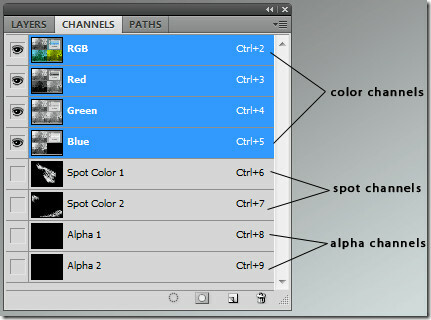 Kanālu panelī ir uzskaitīti visi attēla kanāli. Saliktie kanāli parādās augšpusē, tiklīdz tiek atvērts attēls. Tos sauc par krāsu kanāliem.
Kanālu panelī ir uzskaitīti visi attēla kanāli. Saliktie kanāli parādās augšpusē, tiklīdz tiek atvērts attēls. Tos sauc par krāsu kanāliem.
Vietējie kanāli tiek apvienoti ar krāsu kanāliem, sadalot plankuma krāsu tā krāsu kanālu komponentos. Spotkrāsas ir īpašas sajauktas krāsas, ko izmanto CMYK krāsu tinšu apstrādei. Katrai vietas krāsai procesā ir nepieciešama sava plāksne. Ja plānojat izdrukāt attēlu ar punktkrāsām, ir nepieciešami tiešie kanāli. Tos var eksportēt, saglabājot dokumentu DCS 2.0 vai PDF formātā. Tiešo kanālu krāsu un necaurredzamību var pielāgot, divreiz noklikšķinot uz tiem, kad tie ir izveidoti.
Lai neatgriezeniski saglabātu atlasi, maskas tiek glabātas alfa kanālos. Alfa kanāls kanālu panelī atlasi saglabā kā rediģējamu pelēktoņu masku. Kad tas ir saglabāts, jūs jebkurā laikā varat to atkārtoti ielādēt vai pat ielādēt citā attēlā. Kanālu paneli var izmantot, lai dokumentu logā apskatītu jebkuru kanālu kombināciju. Nekavējoties varat apskatīt alfa un salikto kanālu kopā, lai redzētu, kā izmaiņas ietekmē un attiecas uz visu attēlu. Lai parādītu vai paslēptu kanālu, noklikšķiniet uz acu kolonnas blakus kanālam. (salikts, vietas vai alfa).
Kā minēts iepriekš, atsevišķi kanāli tiek parādīti pelēktoņos. Atsevišķus krāsainus kanālus var apskatīt RGB, CMYK vai laboratorijas attēlos. Ja kanālu panelī ir aktīvi vairāk nekā viens kanāls, kanāli vienmēr tiek parādīti krāsaini. Noklusējuma krāsu var mainīt, pārejot uz Rediģēt> Preferences> Photoshop.
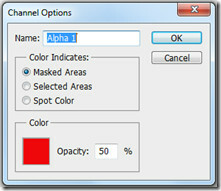 Lai atlasītu kanālu, noklikšķiniet uz kanāla nosaukuma. Lai rediģētu, atlasiet to un attēla krāsošanai izmantojiet krāsošanas vai rediģēšanas rīkus. Rediģēt var tikai vienā kanālā vienlaikus. Krāsošana ar baltu krāsu izvēlētajiem kanāliem piešķirs 100% intensitāti, bet krāsošana ar pelēko krāsu intensitāti pazeminās. Lai pilnībā noņemtu kanāla krāsu, krāsojiet to ar melnu krāsu.
Lai atlasītu kanālu, noklikšķiniet uz kanāla nosaukuma. Lai rediģētu, atlasiet to un attēla krāsošanai izmantojiet krāsošanas vai rediģēšanas rīkus. Rediģēt var tikai vienā kanālā vienlaikus. Krāsošana ar baltu krāsu izvēlētajiem kanāliem piešķirs 100% intensitāti, bet krāsošana ar pelēko krāsu intensitāti pazeminās. Lai pilnībā noņemtu kanāla krāsu, krāsojiet to ar melnu krāsu.
Izveidotos Alfa vai Spot kanālus var pārvietot virs noklusējuma saliktajiem kanāliem tikai tad, ja attēls ir daudzkanālu režīmā. Lai to izdarītu, dodieties uz Attēls> Režīms> Daudzkanālu. Kanālu panelī velciet kanālu uz augšu vai uz leju, lai mainītu alfa vai tiešo kanālu secību. Atcerieties, ka Spotkrāsas ir pārspiestas to izskata secībā no paneļa augšas uz leju. Un, lai pārdēvētu, panelī Kanāli veiciet dubultklikšķi uz kanāla nosaukuma un ievadiet jaunu vārdu.
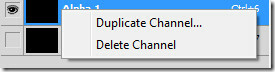 Jūs vienmēr varat nokopēt kanālu un izmantot to pašreizējā dokumentā vai citā attēlā. Paturot prātā, dublējot kanālus, tiem jābūt identiskiem pikseļu izmēriem. Nevar dublēt kanālu BMP attēlam. Lai kopētu, paneļa izvēlnē Kanāli izvēlieties dublēt kanālu. Lai apgrieztu atlasītos un maskētos apgabalus, atlasiet Apvērst. Ievelciet kanālu no kanālu paneļa mērķa dokumentā, lai dublētu kanālu citā attēlā. Dublētais kanāls parādīsies kanālu apakšā. Pasūtījumu var pielāgot, to velkot.
Jūs vienmēr varat nokopēt kanālu un izmantot to pašreizējā dokumentā vai citā attēlā. Paturot prātā, dublējot kanālus, tiem jābūt identiskiem pikseļu izmēriem. Nevar dublēt kanālu BMP attēlam. Lai kopētu, paneļa izvēlnē Kanāli izvēlieties dublēt kanālu. Lai apgrieztu atlasītos un maskētos apgabalus, atlasiet Apvērst. Ievelciet kanālu no kanālu paneļa mērķa dokumentā, lai dublētu kanālu citā attēlā. Dublētais kanāls parādīsies kanālu apakšā. Pasūtījumu var pielāgot, to velkot.
Varat sadalīt tikai saplacinātu attēlu kanālus. Tas kļūst noderīgi, ja vēlaties saglabāt atsevišķu kanālu informāciju faila formātā, kas kanālus nesaglabā. Lai sadalītu kanālus, paneļa izvēlnē Kanāli izvēlieties Sadalīt kanālus. Sākotnējais attēla fails tiek automātiski aizvērts, un atsevišķs kanāls parādās atsevišķā pelēktoņu attēla logā. Jaunos attēlus var saglabāt un rediģēt atsevišķi.
Vairāki pelēktoņu attēlus var apvienot kā viena attēla kanālus. Apvienojamajiem attēliem jābūt saplacinātiem, atvērtiem, pelēktoņu režīmā un ar vienādiem pikseļu izmēriem. Lai sapludinātu kanālus, paneļa izvēlnē Kanāli izvēlieties Apvienot kanālus.
Attēlu no fona atdalīšana ir laikietilpīga, jo dokumentā ir iesaistīta pikseļu informācija. Kanāli var palīdzēt lietotājiem maskēt sarežģītus objektus dokumentā ar tīrām un asām malām. Slāņu kopēšana, pārslēgšanās uz kanālu paleti, līmeņu pielāgošana, maskas precīza noregulēšana un pārslēgšanās starp dažādiem kanālu skatiem palīdzēs sasniegt šo mērķi.
Meklēt
Jaunākās Publikācijas
Kā plānot ekrānuzņēmumus operētājsistēmā Windows 10
Mūsdienās pamataprīks ir rīks, kas var uzņemt ekrānuzņēmumus. Windo...
Saīsnes lietojumprogramma Windows: ātri izveidojiet saīsnes
Runājot par datoriem, saīsnes var būt ļoti noderīgas. Viss, kas vie...
Reklāmu noņemšana un Windows Live Messenger uzlabošana
Windows Live Messenger joprojām ir viena no pasaules populārākajām ...



